이미지와 같은 시각적 미디어에서 텍스트를 추출하고 활용하는 것은 특히 연구 프로젝트나 프레젠테이션을 준비하는 동안 때때로 힘든 작업이 될 수 있습니다. PDF 형식의 문서에서 정보를 얻거나 인터넷에 있는 사진에서 인용문을 가져오는 과정도 어려울 수 있습니다.
Google 드라이브를 활용하면 다양한 이미지 및 PDF 파일 형식에서 텍스트를 추출하는 작업을 비교적 쉽게, 그리고 최소한의 노력으로 수행할 수 있습니다. 이 과정은 몇 가지 간단한 단계로 구성되어 있어 워크플로우를 간소화하고 효율성을 극대화하려는 사용자에게 매우 편리합니다.
최상의 결과를 위해 이미지와 파일을 준비하는 방법
Google 드라이브를 사용하여 JPEG, PNG, GIF 형식의 이미지에서 텍스트를 추출할 수 있습니다. 한 페이지 파일과 여러 페이지 파일 모두 PDF에서 텍스트를 복사할 수도 있습니다. Google 드라이브는 여러 언어 를 지원하며 문서의 언어를 자동으로 감지합니다.
텍스트 추출 과정에서 최적의 결과를 얻으려면 다음 지침을 준수하는 것이 필수적입니다:
최적의 성능을 보장하고 로딩 시간 문제를 방지하려면 이미지 또는 PDF의 파일 크기가 2메가바이트를 넘지 않는 것이 이상적입니다.
최소 해상도
Google 드라이브에 업로드하기 전에 모든 문서의 방향이 똑바로 세워져 있는지 확인하세요. 문서가 거꾸로 되어 있거나 뒤집혀 있는 경우에는 오른쪽이 위를 향하도록 회전하여 수동으로 조정해야 합니다. 이렇게 하면 플랫폼에 제대로 표시되고 혼동이나 정렬이 잘못되는 것을 방지할 수 있습니다.
Arial 및 Times New Roman과 같은 웹 호환 서체를 사용하면 디지털 플랫폼에서 가독성 및 시각적 매력 측면에서 더 유리한 결과를 얻을 수 있습니다.
고해상도 비주얼을 사용하면 타이포그래피가 더 선명해질 수 있습니다. 따라서 최적의 시청 경험을 위해 균일한 조명과 뚜렷한 대비를 보여주는 선명한 이미지를 활용하는 것이 좋습니다.
Google 드라이브를 사용하여 이미지와 PDF에서 텍스트를 추출하는 방법
⭐ PC에서 Google 드라이브 웹사이트를 엽니다. 또는 Chrome에서 프로필 사진 옆에 있는 9개의 점으로 이루어진 드롭다운 Google 앱 메뉴를 클릭하고 드라이브를 선택하여 엽니다. 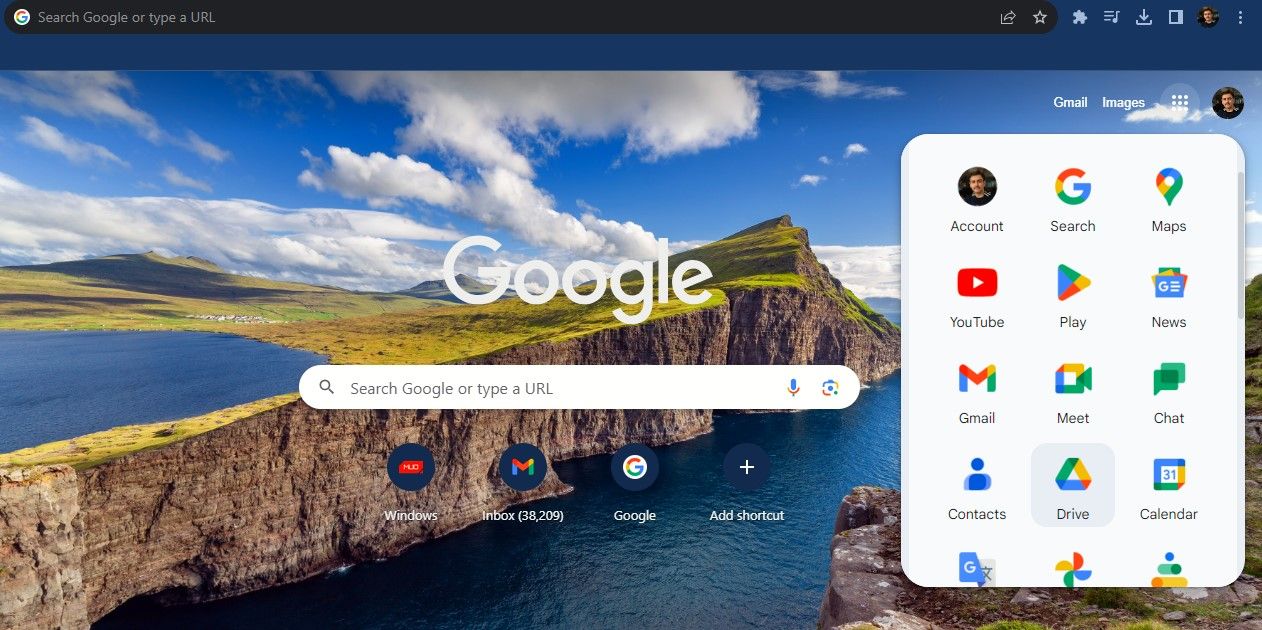
⭐ Google 드라이브에서 PDF 파일 또는 이미지를 마우스 오른쪽 버튼으로 클릭합니다. 연결 프로그램을 선택한 다음 Google 문서 도구를 선택합니다. 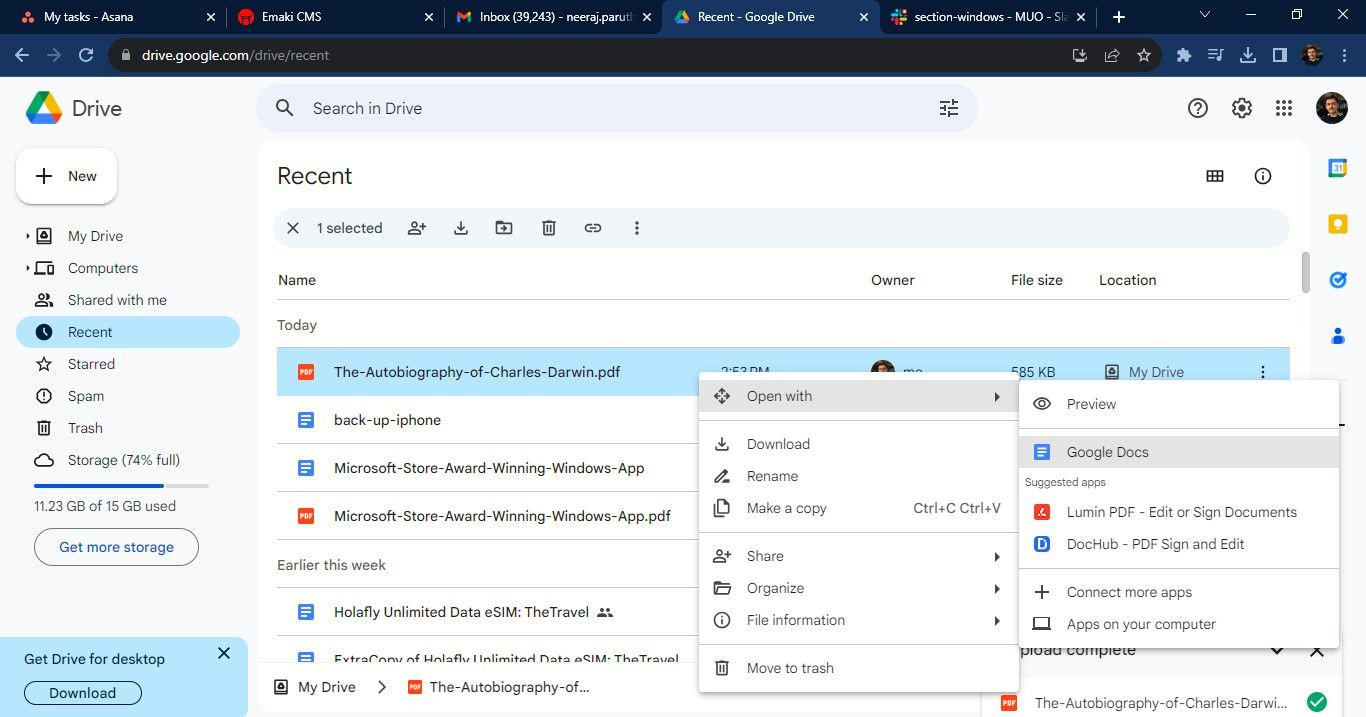
이미지나 PDF 문서 등 개인용 컴퓨터에 저장된 디지털 파일을 활용하려면 Google에서 제공하는 클라우드 스토리지 서비스인 ‘Google 드라이브’로 전송해야 합니다.
Google 드라이브에서 새 문서나 파일을 만들려면 애플리케이션의 기본 인터페이스로 이동하여 중앙에 위쪽 화살표가 있는 종이를 나타내는 아이콘을 찾아야 합니다. 이 아이콘을 일반적으로 ‘새로 만들기’ 버튼이라고 하며, 인터페이스의 맨 왼쪽에 있습니다. 이 특정 버튼을 클릭하면 Google 드라이브 계정에서 새 프로젝트를 만드는 프로세스를 시작하라는 메시지가 표시됩니다.
⭐ 파일 업로드를 클릭하여 PC에서 파일을 업로드합니다. 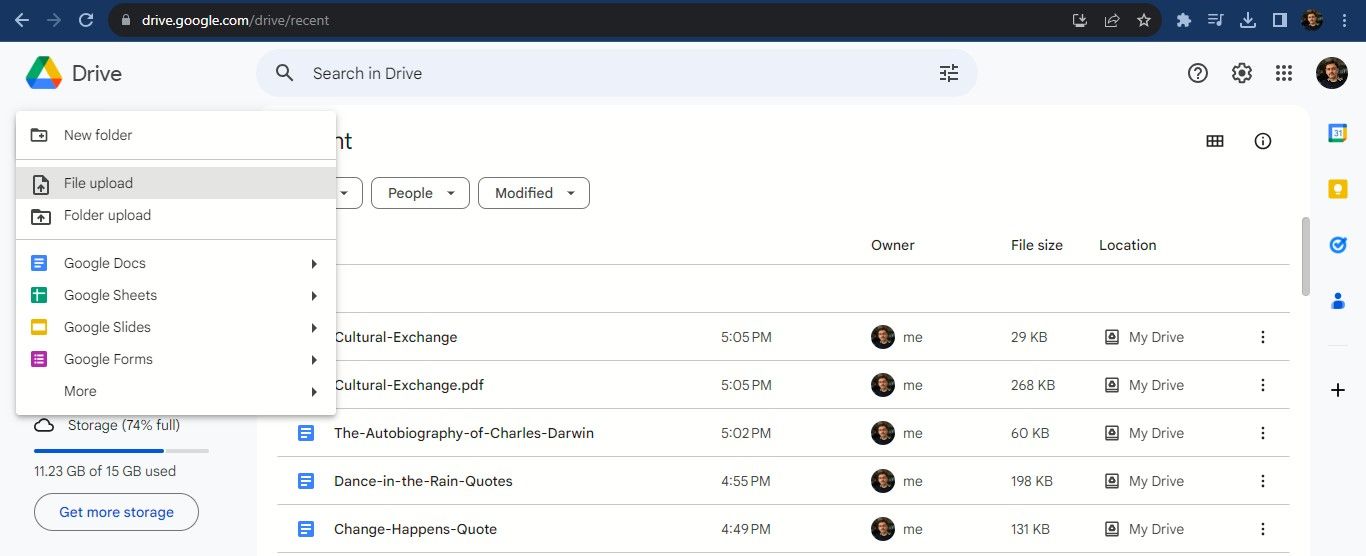
⭐ 왼쪽 메뉴에서 최근 탭을 선택해 파일을 빠르게 찾습니다. 마지막으로 파일을 마우스 오른쪽 버튼으로 클릭하고 연결 프로그램을 선택한 다음 Google 문서 도구를 선택합니다. 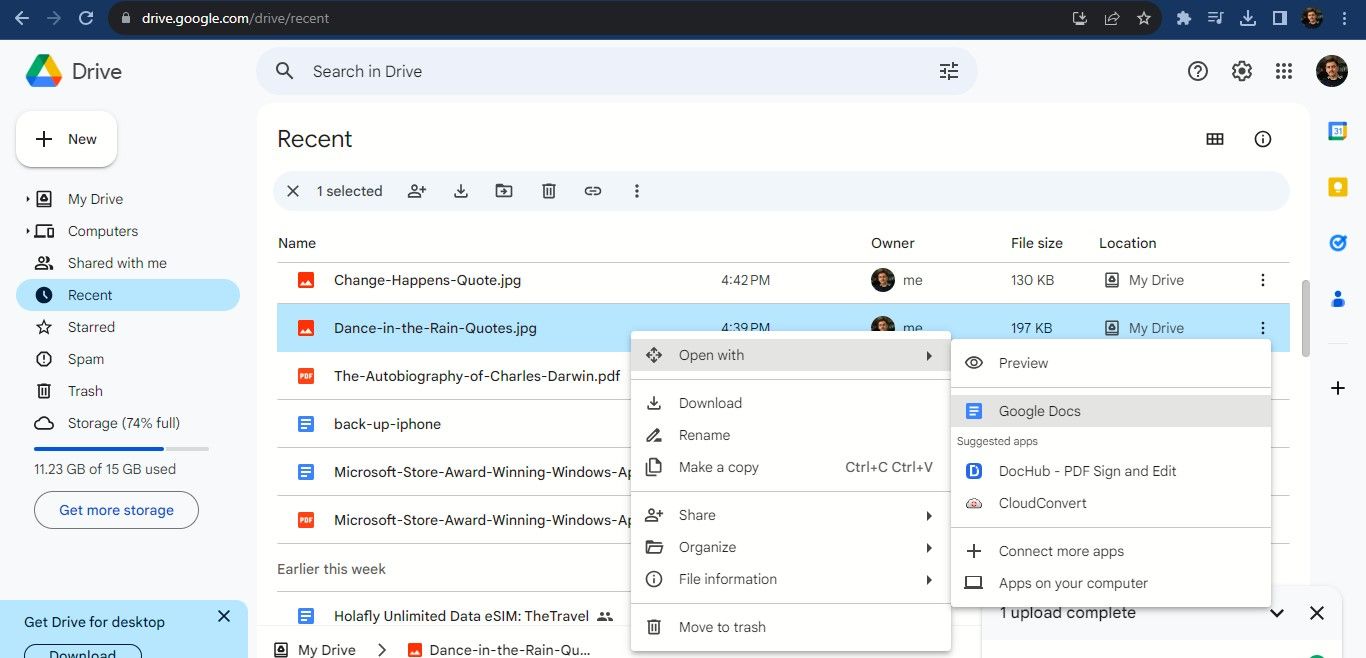
⭐ Google 문서 도구에서 이미지가 열리고 상단에 그림이 있고 그 아래에 텍스트가 있습니다. 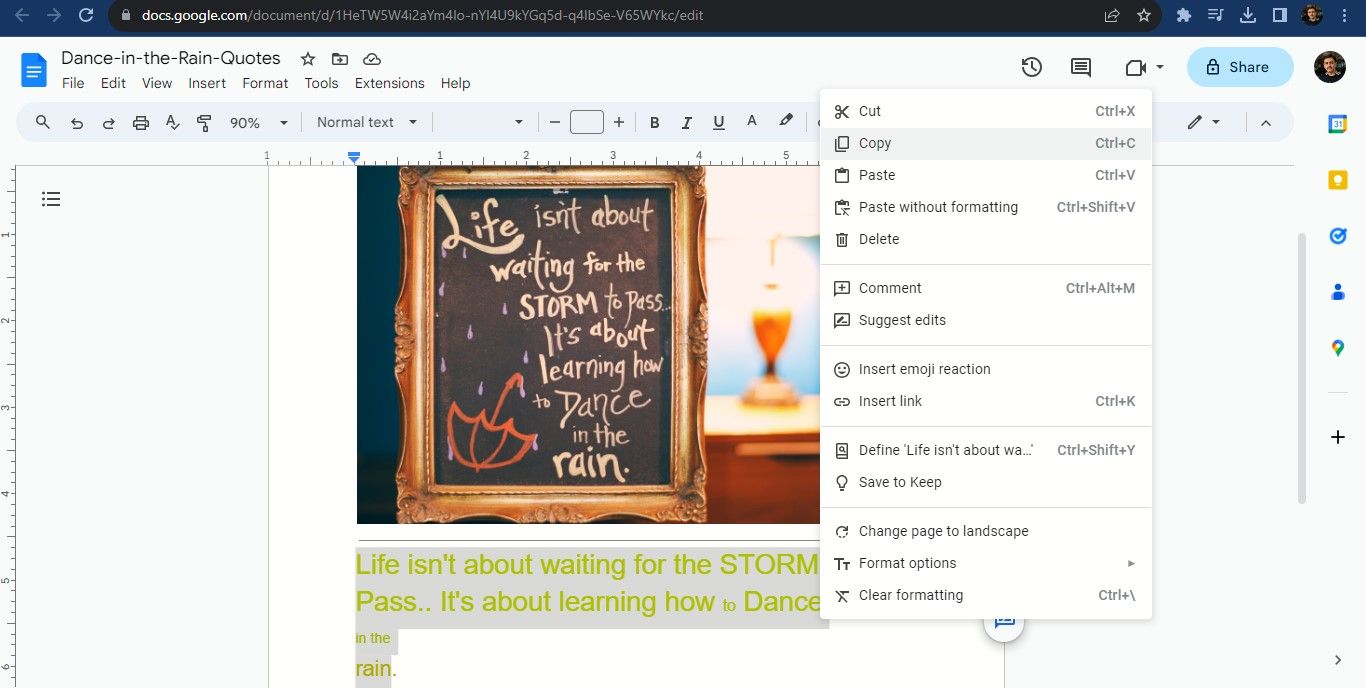 이 텍스트는 편집할 수 있으므로 Word 문서, 메모장, PowerPoint 또는 사용 중인 앱에 쉽게 복사하여 붙여넣을 수 있습니다. 책과 같은 PDF 파일인 경우 모든 텍스트가 페이지별로 표시되므로 복사할 수 있습니다.
이 텍스트는 편집할 수 있으므로 Word 문서, 메모장, PowerPoint 또는 사용 중인 앱에 쉽게 복사하여 붙여넣을 수 있습니다. 책과 같은 PDF 파일인 경우 모든 텍스트가 페이지별로 표시되므로 복사할 수 있습니다.
효과적인 디지털 마케팅 전략을 개발하려면 타겟 고객 인구 통계, 구매 행동, 선호도 등 다양한 요소를 신중하게 고려해야 합니다. 이러한 요소를 분석함으로써 기업은 타겟 고객과 공감할 수 있는 맞춤형 캠페인을 만들어 궁극적으로 판매 및 수익 성장을 촉진할 수 있습니다. 그러나 장기적인 성공을 위해서는 성과 지표와 업계 동향을 기반으로 전략을 지속적으로 모니터링하고 조정하는 것이 중요합니다.
이미지에서 텍스트를 추출하는 또 다른 방법 중 하나는 Windows 운영 체제에서만 사용할 수 있는 PowerToys 도구를 활용하는 것입니다. 이 기능을 사용하면 사용자가 직접 파일 링크를 업로드하고 지인 및 업무 파트너와 공유할 수 있어 원활한 액세스 및 협업이 가능합니다.
손쉬운 텍스트 복사로 시간 절약 및 업무 속도 향상
이미지 또는 PDF 파일에서 텍스트를 변환하는 작업이 매우 간단하고 빨라졌으며, 추가 애플리케이션이 필요하지 않습니다. 구글 계정만 있으면 구글 드라이브와 구글 문서 도구에 모두 액세스할 수 있습니다.